
Cache-filer är alltid ett problem på macOS eftersom de tar onödigt utrymme. Det är därför en av de underhållsuppgifter som måste utföras regelbundet är att ta bort cachen som lagras på Mac.
Vad du borde veta om cachen på Mac
Innan du rengör cacheminnet på din Mac måste du först veta vad du gör specifikt. Nedan beskriver vi alla detaljer som du borde veta om hela detta förfarande och de tvivel som kan komma att uppstå.
Vad är cachefiler på en Mac?
När en applikation används eller en webbsida besöks lämnas alltid ett spår i form av filer. Detta inkluderar bilder, skript och tillfälliga filer samt annan data som möjliggör en snabbare laddning tillfälligt. Problemet med dessa filer är att de genereras i bakgrunden och du själv inte inser att de skapas ständigt. I det långa loppet är detta ett allvarligt problem på många sätt, det viktigaste är det som är relaterat till det utrymme det upptar på lagringsdisken.

Ett annat stort problem som finns är att det saknas en hel del kunskap om filernas funktion. Sanningen är att det kan kallas "skräp" som genereras med var och en av de sökningar som du utför som inte har någon verklig funktion. Många av dessa filer, förutom de senaste som genereras, utför inte någon typ av funktioner i operativsystemet . Allt de gör är att irritera och ta värdefullt utrymme som i vissa fall gör det omöjligt att ladda ner andra filer lokalt eller till och med installera programuppdateringar.
Är det säkert att radera dem?
När det gäller att radera någon intern fil från macOS-systemet finns det alltid en rädsla. Rädslan för att ta bort något viktigt från "förbjudna" mappar får dig att frukta att din dator kommer att bli helt skadad. Inget kunde vara längre från sanningen. Dessa filer har funktionen snabbare laddning av en specifik webbadress eller med inloggningsdata . Till exempel när du befinner dig i ett socialt nätverk som Twitter och du är inloggad, det faktum att varje gång du anger är inloggad är det en följd av cachen.

I det ögonblick som cacheminnet tas bort helt raderas det också helt. Sidan i fråga laddas långsammare och du kommer inte att vara inloggad. Detta händer särskilt med den senaste cachen, som är den enda som har någon form av verktyg. Om du vill vara mycket mer selektiv kan du ta bort de tillfälliga filer som är äldre för att inte drabbas av dessa konsekvenser. Men det mest relevanta med detta är att det är helt säkert att rensa cacheminnet och att det inte kommer att förstöra operativsystemet genom att radera det. På lång sikt bör det betraktas som en form av Mac-underhåll.
Process för att rensa cacheminnet
När det gäller att rensa cachen på en Mac, kom ihåg att den kan genereras i olika delar av systemet. Den första finns i den inbyggda webbläsaren som används dagligen. Men du måste också ta hänsyn till allt applikationer som används dagligen som en enkel texthanterare genererar också den här typen av tillfälliga filer.
Rensa Safaris tillfälliga minne
Webbläsaren är utan tvekan en av de mest motstridiga punkterna när det gäller att generera cache. Det finns många webbplatser som besöks dagligen och det är därför ett stort antal tillfälliga filer genereras. På kort sikt utgör de uppenbarligen ingen typ av problem men under månaderna kan ackumulering av filer som väger några kb i slutändan betyda flera GB helt bortkastad användning.
Safari gör det inte alls lätt att rensa cacheminnet. Första handen inkluderar den i hela webbhistoriken, något som du kanske inte vill ta bort. För att göra det mycket mer specifikt måste de speciella utvecklarbehörigheterna aktiveras enligt följande:
- Öppna Safari på din Mac.
- Välj 'Safari' i det översta verktygsfältet.
- Klicka på 'Inställningar'.
- Välj avsnittet 'Avancerat' i menyn som visas.
- Markera rutan där det står 'Visa utvecklingsmeny'.
- Nu i det övre verktygsfältet kommer ett nytt avsnitt att visas bredvid 'Bokmärken' som heter 'Utveckling'.
- Klicka på det här avsnittet och välj 'Töm cache'.
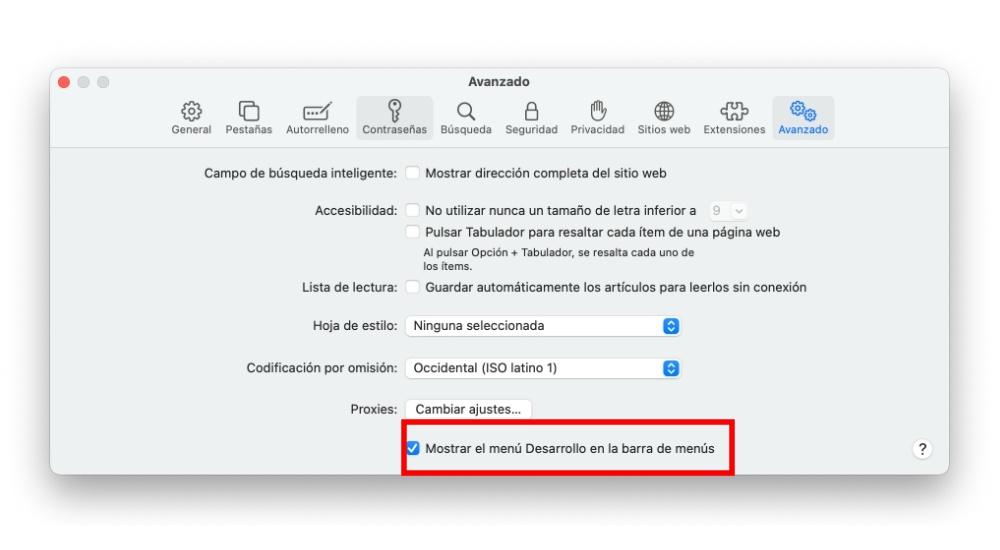
För närvarande måste du stänga och starta om Safari-webbläsaren så att du kan uppskatta borttagningen. Som vi har kommenterat tidigare kommer alla inloggningar från detta ögonblick att raderas och du kommer att märka att webbsidorna börjar ladda långsammare först. Det bör noteras att lösenorden som sådana inte raderas eftersom de lagras i iCloud-nyckelringen, vilket i det här fallet inte ändras.
Ta bort tillfälliga filer från applikationer
En annan möjlighet som finns är att ta bort cacheminnet för de program du använder dagligen på din Mac. Alla dessa filer måste raderas manuellt genom att komma åt interna systemmappar. Du måste komma åt sökvägen ~ / Bibliotek / Cachar som finns i huvudlagringsenheten. För att komma åt måste du helt enkelt gå in i Finder och längst upp följa Gå> Sök sektioner.
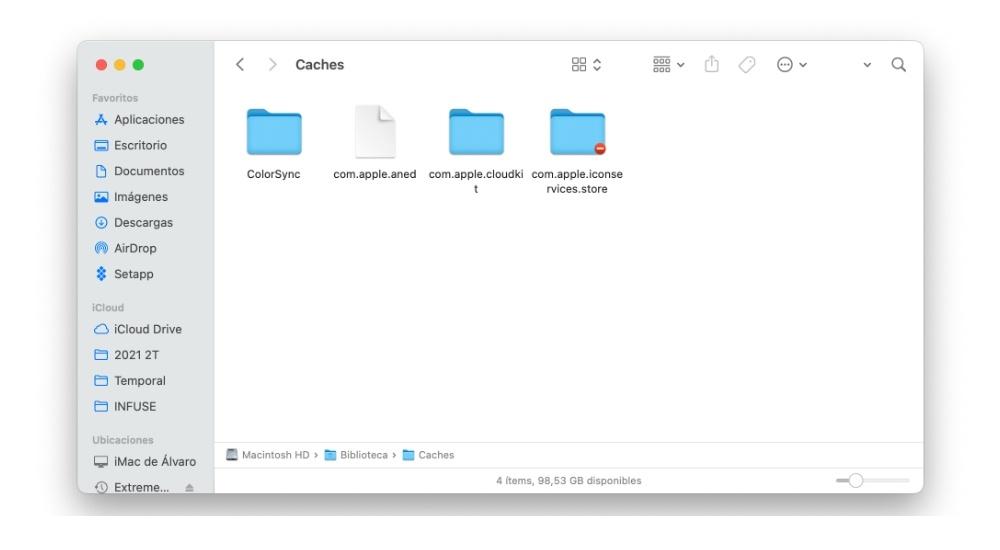
För tillfället laddas en mapp in där du hittar flera undermappar. Var och en av dessa undermappar har namnen på alla applikationer som du har installerat på din dator. Genom att radera allt inuti kommer applikationen att ta slut på alla cacheminnen. Men du måste vara mycket försiktig i detta avseende, eftersom om du har något slags projekt aktivt i någon applikation kan det sluta raderas. Vissa applikationer använder cacheminnet för att lagra viktig information i den meningen och det beror på att du i det här fallet alltid ska välja att ta bort den äldsta cachen medan du behåller den som är nyare.
Användning av tredjepartsapplikationer
Om du vill göra denna borttagningsprocess mycket enklare och säkrare kan du hitta tredjepartsapplikationer för att göra dem. När du utför den interna analysen är det möjligt att söka bland alla dina mappar efter filer som anses tillfälliga för att fortsätta att radera dem. Det är vad som definitivt anses underhållsuppgifter på ett allmänt sätt på alla datorer som alltid lovar att förbättra enhetens prestanda . Förutom allmän städning erbjuds även andra extra funktioner.
Med dessa applikationer kan du inte av misstag radera något som inte bör raderas. Dessutom tar det bort uppgiften som kan vara så skrämmande att skriva in de interna filerna på din Mac eftersom den kommer att upptäcka dem själv och med en enda knapp raderar du all denna information på ett enkelt sätt. Men inte bara från applikationerna utan du kommer också att kunna eliminera den från alla webbläsare som du har installerat samt från Mail-applikationen som också genererar ett stort antal multimediafiler.
